SSL คืออะไรและจะติดตั้งบน WordPress ได้อย่างไร? (การสอนแบบง่าย)
เผยแพร่แล้ว: 2024-07-18คุณต้องการ SSL สำหรับเว็บไซต์ของคุณหรือคุณสามารถทำได้โดยไม่ต้องใช้ SSL?
คุณต้องติดตั้ง SSL บนเว็บไซต์ของคุณอย่างแน่นอนหากคุณต้องการใช้งานเว็บไซต์ในปัจจุบัน สิ่งสำคัญมากที่ Google คาดหวังว่าจะเป็นสถานะเริ่มต้นของเว็บไซต์
หากคุณไม่มีใบรับรอง SSL ที่ถูกต้อง Google และเครื่องมือค้นหาอื่นๆ จะไม่แสดงเว็บไซต์ของคุณในผลการค้นหาด้วยซ้ำ ดังนั้นจึงไม่น่าจะมีใครพบเว็บไซต์ของคุณแบบทั่วไป
SSL กลายเป็นข้อบังคับเนื่องจากทำให้แน่ใจว่าข้อมูลใดๆ ที่ส่งไปยังและจากเว็บไซต์ของคุณได้รับการเข้ารหัส เพื่อให้แน่ใจว่าแฮกเกอร์ไม่สามารถขโมยข้อมูลได้
หากคุณดูที่แถบที่อยู่ด้านบนของหน้านี้ในเว็บไซต์ WP101 ของเรา เรามีใบรับรอง SSL ที่ถูกต้อง และคุณสามารถดูได้โดยคลิกที่ไอคอนล็อคถังในแถบที่อยู่ คุณจะเห็นว่า "การเชื่อมต่อมีความปลอดภัย" พร้อมด้วยไอคอนรูปแม่กุญแจ
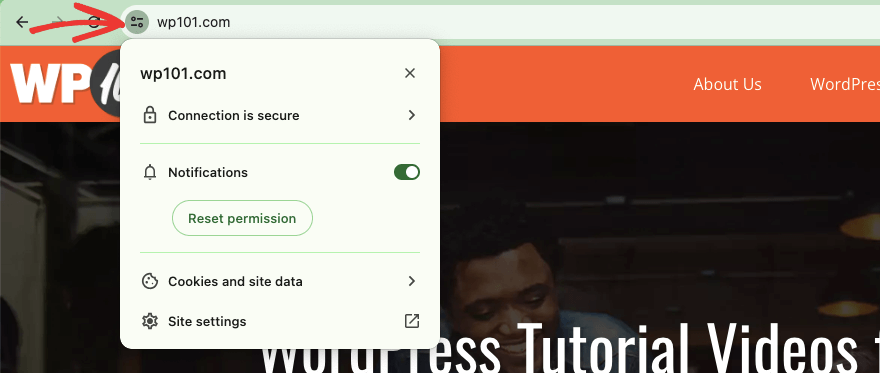
เราตรวจสอบให้แน่ใจว่ามีการเปิดใช้งานใบรับรอง SSL บนเว็บไซต์ แบรนด์พันธมิตร และโครงการของลูกค้าทั้งหมดของเรา พวกเขาจะถูกตั้งค่าให้ต่ออายุอัตโนมัติเสมอเช่นกัน และฉันจะอธิบายว่าทำไมในภายหลังในคู่มือนี้
ขั้นแรก ฉันจะแจกแจงว่า SSL คืออะไรในรูปแบบง่ายๆ และฉันจะแสดงให้คุณเห็นวิธีการติดตั้งบนเว็บไซต์ WordPress ของคุณทีละขั้นตอน
ท้ายที่สุด ไซต์ของคุณจะไม่เพียงแต่ปลอดภัยมากขึ้น แต่ยังดูน่าเชื่อถือสำหรับผู้เยี่ยมชมอีกด้วย มาดำน้ำกันเถอะ!
เอสเอสแอลคืออะไร?
SSL ย่อมาจาก Secure Sockets Layer เป็นเทคโนโลยีที่ช่วยให้การเชื่อมต่ออินเทอร์เน็ตของคุณปลอดภัยและปกป้องข้อมูลที่ละเอียดอ่อนที่ส่งระหว่างสองระบบ
เมื่อผู้เยี่ยมชมมาที่ไซต์ของคุณ พวกเขาอาจแบ่งปันชื่อผู้ใช้ รหัสผ่าน หมายเลขบัตรเครดิต ฯลฯ เว็บไซต์ของคุณอาจส่งข้อมูลที่ละเอียดอ่อนไปยังเบราว์เซอร์ของพวกเขาด้วย
หากส่งเป็นข้อความธรรมดา แฮ็กเกอร์สามารถสกัดกั้นข้อมูลนี้และอ่านข้อมูลดังกล่าว และอาจนำไปใช้ในทางที่ผิดได้
หากคุณเปิดใช้งาน SSL บนไซต์ของคุณ ระบบจะแย่งชิง (หรือเข้ารหัส) ข้อมูลนี้ที่ส่งระหว่างเบราว์เซอร์ของผู้ใช้และเว็บไซต์ของคุณ นอกจากนี้ยังจะตรวจสอบด้วยว่าเว็บไซต์ของคุณคือผู้ที่อ้างว่าเป็นของแท้
โดยพื้นฐานแล้ว SSL จะสร้าง “อุโมงค์” ที่ปลอดภัยและเป็นส่วนตัวสำหรับข้อมูลที่จะเดินทางผ่านอินเทอร์เน็ต ปกป้องข้อมูลดังกล่าวจากผู้ดักฟังหรือแฮ็กเกอร์
เมื่อคุณติดตั้งใบรับรอง SSL บนไซต์ของคุณ เว็บไซต์ของคุณจะใช้ https:// ไม่ใช่ http:// ในลักษณะนี้:
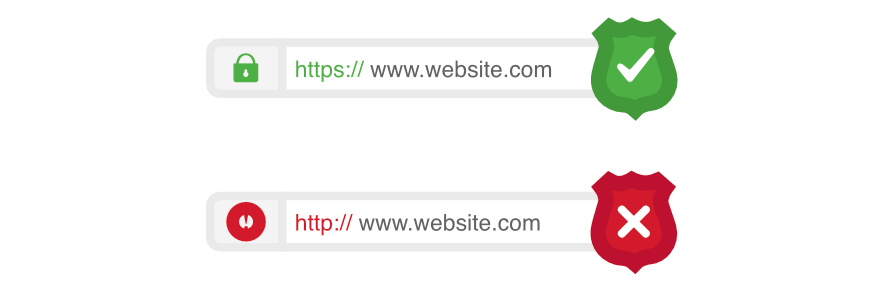
เครื่องมือค้นหาเช่น Google ไม่เพียงแต่ชอบ SSL เท่านั้น แต่ยังคาดหวังให้เปิดใช้งานโดยค่าเริ่มต้นอีกด้วย ดังนั้นการมี SSL จึงสามารถช่วยปรับปรุงการมองเห็นเว็บไซต์ของคุณได้
SSL ทำงานอย่างไร
SSL ทำงานโดยการสร้างลิงก์ที่ปลอดภัยระหว่างเว็บเซิร์ฟเวอร์ (เว็บไซต์ของคุณ) และเว็บเบราว์เซอร์ (เช่น Chrome หรือ Firefox) ต่อไปนี้เป็นวิธีง่ายๆ เพื่อทำความเข้าใจวิธีการทำงาน:
- การจับมือกัน: เมื่อมีคนเยี่ยมชมเว็บไซต์ของคุณ เบราว์เซอร์ของพวกเขาจะขอให้เซิร์ฟเวอร์ระบุตัวเอง
- การรับรอง: เซิร์ฟเวอร์ส่งสำเนาใบรับรอง SSL กลับมา (ซึ่งเหมือนกับบัตรประจำตัวออนไลน์)
- การยืนยัน: เบราว์เซอร์จะตรวจสอบใบรับรองเพื่อให้แน่ใจว่าถูกต้องและเชื่อถือไซต์
- การเข้ารหัส: เมื่อตรวจสอบแล้ว การเชื่อมต่อที่ปลอดภัยจะถูกสร้างขึ้น และข้อมูลทั้งหมดที่ส่งระหว่างเบราว์เซอร์และเซิร์ฟเวอร์จะถูกเข้ารหัส
ซึ่งหมายความว่าข้อมูลจะกลายเป็นรหัสที่มีเพียงเบราว์เซอร์และเซิร์ฟเวอร์เท่านั้นที่สามารถอ่านและทำความเข้าใจได้
หนึ่งในวิธีที่ง่ายที่สุดในการรับ SSL สำหรับเว็บไซต์ WordPress ของคุณคือผ่านโฮสต์เว็บที่ให้บริการใบรับรอง SSL ฟรี ลองมาดูตัวเลือกที่ดีที่สุดที่มีอยู่ก่อน
โฮสต์เว็บที่ให้บริการ SSL ฟรี
ผู้ให้บริการโฮสติ้งยอดนิยมหลายรายรวม SSL เป็นส่วนหนึ่งของแพ็คเกจโฮสติ้ง ทำให้การรักษาความปลอดภัยเว็บไซต์ของคุณเป็นเรื่องง่ายและคุ้มต้นทุน
กระบวนการนี้ได้รับการปรับปรุงให้มีประสิทธิภาพและบูรณาการเข้ากับแพลตฟอร์มโฮสติ้ง ทำให้เปิดใช้งาน SSL ได้อย่างรวดเร็วและง่ายดาย
ด้วยการเลือกใช้โฮสต์เว็บที่มี SSL ฟรี คุณสามารถมั่นใจได้ว่าเว็บไซต์ WordPress ของคุณปลอดภัยโดยไม่ต้องผ่านขั้นตอนการตั้งค่าที่ซับซ้อนหรือมีค่าใช้จ่ายเพิ่มเติม ทำให้เป็นตัวเลือกที่ยอดเยี่ยม โดยเฉพาะอย่างยิ่งสำหรับผู้เริ่มต้นและธุรกิจขนาดเล็กที่ต้องการเพิ่มความปลอดภัยให้กับเว็บไซต์ของตน
นี่คือโฮสต์เว็บยอดนิยมบางส่วนที่ให้บริการ SSL ฟรี:
1. บลูโฮสต์
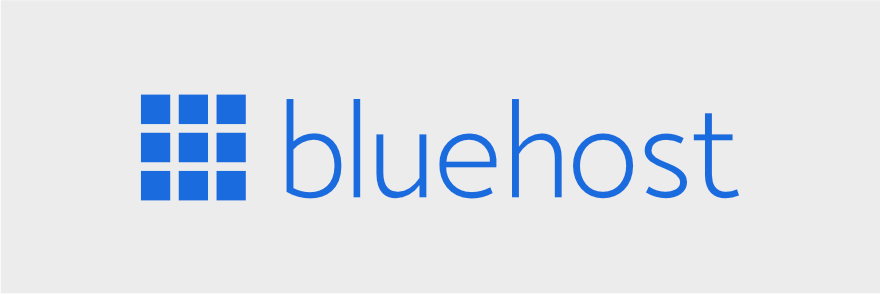
Bluehost เป็นตัวเลือกยอดนิยมในหมู่ผู้ใช้ WordPress เนื่องจากใช้งานง่ายและบริการที่เชื่อถือได้ พวกเขาเสนอใบรับรอง SSL ฟรีพร้อมแผนโฮสติ้งทั้งหมด ซึ่งสามารถเปิดใช้งานได้ด้วยการคลิกเพียงไม่กี่ครั้ง
คุณสามารถเปิดใช้งานใบรับรอง SSL ฟรีได้ภายใต้แท็บ ความปลอดภัย ภายในตัวจัดการบัญชี Bluehost ของคุณ
แค่นั้นแหละ! Bluehost จะจัดการส่วนที่เหลือและเว็บไซต์ของคุณจะปลอดภัยด้วย SSL
แผน Bluehost เริ่มต้นที่ $2.75 ต่อเดือน แต่เราทำงานอย่างใกล้ชิดกับ Bluehost มาหลายปีแล้ว เรารับประกันข้อเสนอสุดพิเศษสำหรับผู้ใช้ของเราเท่านั้น ดังนั้นคุณจึงสามารถเริ่มต้นใช้งานเว็บไซต์ได้ในราคาเพียง $1.99 ต่อเดือน สิ่งนี้มาพร้อมกับการจดทะเบียนโดเมนฟรี 1 ปี, SSL ฟรี, CDN ฟรี, เครื่องมือสร้างเว็บไซต์ AI และอื่นๆ อีกมากมาย
รับข้อเสนอสุดพิเศษของ Bluehost ที่นี่ »
2. โฮสติ้ง
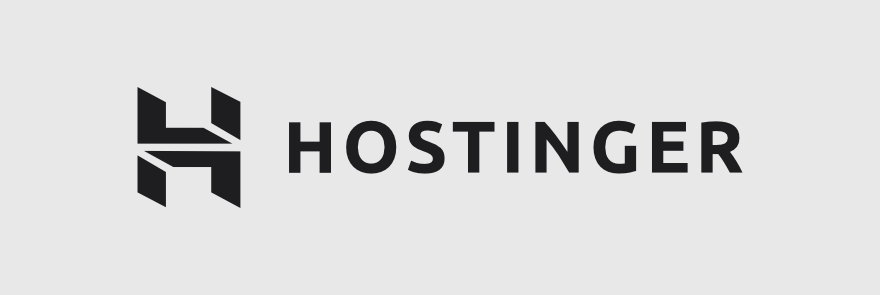
Hostinger เป็นอีกหนึ่งโฮสต์เว็บยอดนิยมที่ให้ใบรับรอง SSL ฟรีพร้อมแผนโฮสติ้ง คุณสามารถเปิดใช้งานใบรับรองได้ในส่วน เว็บไซต์ » SSL ในบัญชีเว็บโฮสติ้งของคุณ
เมื่อคุณติดตั้ง SSL บนโดเมนของคุณแล้ว Hostinger จะจัดการส่วนทางเทคนิคและรักษาความปลอดภัยให้ภายในเวลาเพียงไม่กี่นาที
Hostinger เริ่มต้นที่ $2.99 ต่อเดือน และมาพร้อมกับฟีเจอร์ฟรีมากมาย เช่น โดเมน, SSL ไม่จำกัด, อีเมล, CDN, การสำรองข้อมูลรายวัน และอื่นๆ อีกมากมาย
3. พื้นไซต์
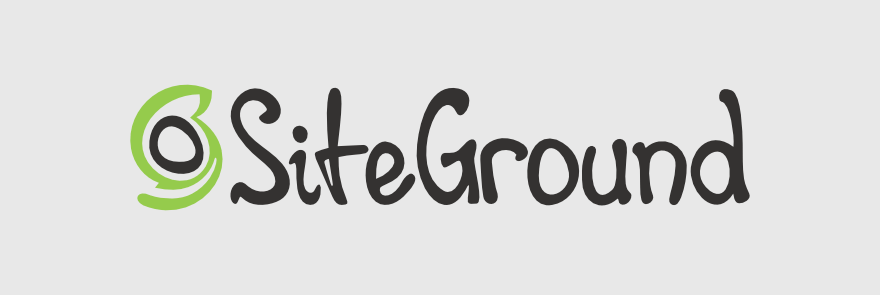
SiteGround มีชื่อเสียงในด้านการสนับสนุนลูกค้าและประสิทธิภาพที่ยอดเยี่ยม พวกเขายังเสนอใบรับรอง SSL ฟรีผ่าน Let's Encrypt
เมื่อคุณสร้างไซต์ด้วย SiteGround พวกเขาจะพยายามออกใบรับรอง Let's Encrypt SSL ฟรีโดยอัตโนมัติ
กระบวนการติดตั้งอาจใช้เวลาถึง 72 ชั่วโมงหลังจากโดเมนของเว็บไซต์ของคุณได้รับการลงทะเบียนและ/หรือชี้ไปที่เซิร์ฟเวอร์ชื่อ SiteGround อย่างถูกต้อง
คุณสามารถตรวจสอบว่าออก SSL สำเร็จหรือไม่ใน เครื่องมือไซต์ » ความปลอดภัย » ตัวจัดการ SSL
ในกรณีที่ไม่ได้ติดตั้งโดยอัตโนมัติ คุณสามารถติดตั้ง Let's Encrypt SSL ใหม่ได้จากเครื่องมือไซต์ คุณต้องไปที่ ความปลอดภัย » ตัวจัดการ SSL » ติดตั้ง SSL ใหม่ เลือกโดเมน เลือก Let's Encrypt และคลิกที่ปุ่ม รับ
SiteGround เริ่มต้นที่ $2.99 ต่อเดือนและรวมโดเมนฟรี การติดตั้ง WP การอัปเดตอัตโนมัติ SSL การสำรองข้อมูลรายวัน CDN กล่องจดหมายอีเมล การรักษาความปลอดภัยที่ได้รับการปรับปรุง และอื่นๆ อีกมากมาย
ผู้ให้บริการเว็บโฮสติ้งรายอื่นที่เสนอ SSL ฟรี ได้แก่
- GoDaddy
- คลาวด์แฟลร์
- A2 โฮสติ้ง
- ดรีมโฮสต์
- โฮสต์เกเตอร์
- อินโมชั่นโฮสติ้ง
- กรีนกี๊กส์
- ไอเพจ
- เครื่องยนต์ WP
- HostPapa
ในตอนนี้ หากคุณต้องการได้รับใบรับรอง SSL ด้วยตนเอง มีหลายวิธีในการดำเนินการดังกล่าว คุณสามารถเลือกรับใบรับรอง SSL ฟรี เหมาะสำหรับเว็บไซต์ทั่วไป ไซต์ธุรกิจขนาดเล็ก บล็อก และอื่นๆ
หากคุณดำเนินธุรกิจไซต์ธุรกิจขนาดใหญ่ ไซต์อีคอมเมิร์ซ หรืออะไรก็ตามที่มีชื่อเสียง คุณอาจต้องการพิจารณาใบรับรอง SSL ระดับพรีเมียม
มาดูกันว่าคุณจะได้รับใบรับรอง SSL ฟรีได้อย่างไรก่อน
วิธีติดตั้งใบรับรอง SSL ฟรีบนเว็บไซต์ WordPress ของคุณ
ขั้นตอนที่ 1: ติดตั้งและเปิดใช้งานปลั๊กอิน SSL แบบเรียบง่ายจริงๆ
ลงชื่อเข้าใช้แดชบอร์ด WordPress ของคุณแล้วไปที่ Plugins » Add New ในแถบค้นหา ให้พิมพ์ “SSL”
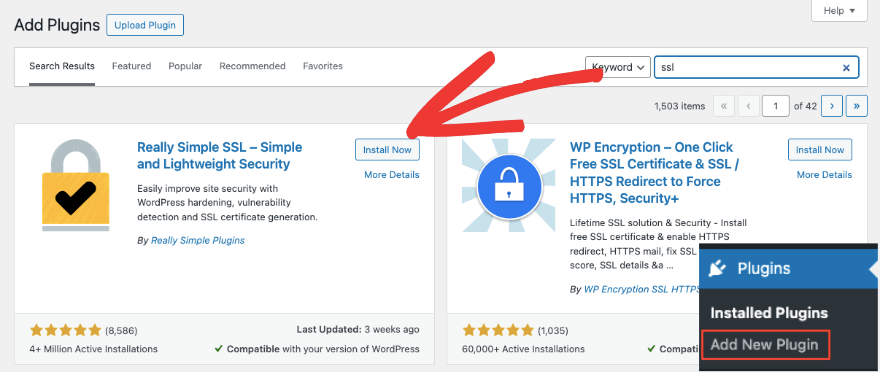
จากนั้นคลิก “ติดตั้งทันที” ถัดจากปลั๊กอิน Really Simple SSL โดย Really Simple Plugins เมื่อติดตั้งแล้ว คลิก “เปิดใช้งาน”
ปลั๊กอินสำรองที่คุณสามารถใช้ได้คือ WP Encryption มันเป็นไปตามกระบวนการที่คล้ายกันเช่นกัน
ขั้นตอนที่ 2: กำหนดค่าปลั๊กอิน SSL ที่ง่ายมาก
หลังจากเปิดใช้งานปลั๊กอินแล้ว คุณจะพบปลั๊กอินในหน้า การตั้งค่า» SSL และความปลอดภัย
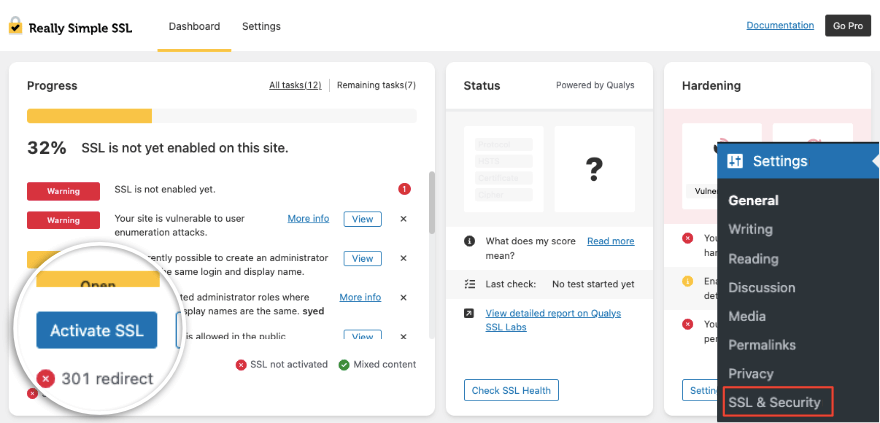
ที่นี่คลิกที่เปิดใช้งาน SSL นี่จะเป็นการเปิดป๊อปอัปพร้อมกับวิซาร์ดการตั้งค่า หากปลั๊กอินตรวจพบ SSL ที่พร้อมใช้งานจากโฮสต์เว็บของคุณ คุณสามารถเลือกโฮสต์เว็บของคุณและปลั๊กอินจะเปิดใช้งาน SSL ให้กับคุณ
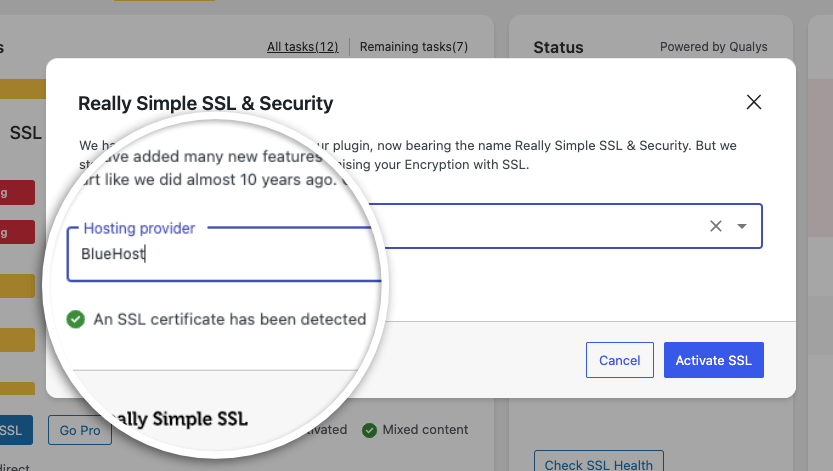
หากคุณไม่มีใบรับรอง SSL ก็ไม่ต้องกังวล ปลั๊กอินช่วยให้คุณคลิกปุ่มเพื่อติดตั้งปลั๊กอินฟรีจาก Let's Encrypt จากนั้นคุณจะเห็นป๊อปอัปนี้ในตัวช่วยสร้างที่ให้คุณเปิดใช้งานคุณสมบัติความปลอดภัยที่จำเป็น คลิกที่ เปิดใช้งาน เพื่อไปยังขั้นตอนถัดไป
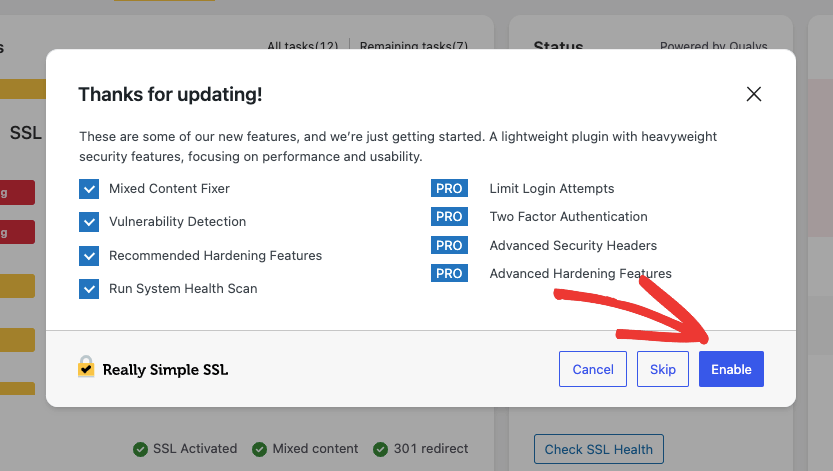
วิซาร์ดจะนำคุณไปสู่ขั้นตอนเสริมบางขั้นตอนที่คุณสามารถเลือกเปิดใช้งานหรือข้ามได้ เมื่อคุณเสร็จสิ้นวิซาร์ดแล้ว คุณจะเห็นแดชบอร์ด SSL ที่เรียบง่ายจริงๆ ดังนี้:
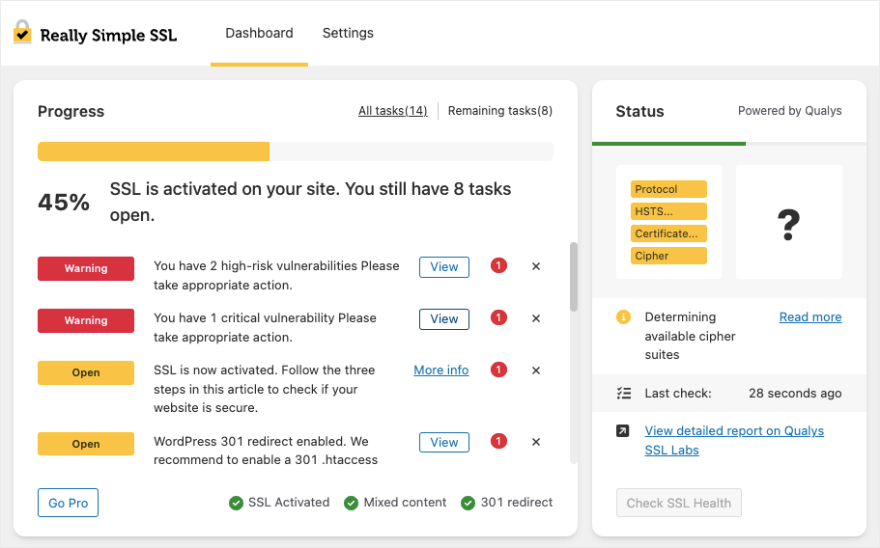
ปลั๊กอินจะจัดการการเปลี่ยนแปลงที่จำเป็นส่วนใหญ่โดยอัตโนมัติเพื่อกำหนดค่าเว็บไซต์ของคุณให้ใช้ HTTPS:
- มันจะอัปเดต URL การตั้งค่า WordPress ของคุณเพื่อใช้ HTTPS
- มันจะตั้งค่าการเปลี่ยนเส้นทางจาก HTTP เป็น HTTPS
- โดยจะแก้ไขปัญหาเนื้อหาแบบผสม เพื่อให้แน่ใจว่าทรัพยากรทั้งหมดโหลดผ่าน HTTPS
คุณสามารถดูคำเตือนและความเสี่ยงที่ปลั๊กอินติดธง และปฏิบัติตามคำแนะนำเพื่อแก้ไขปัญหา
ขั้นตอนที่ 3: อัปเดต URL เว็บไซต์ของคุณ
แม้ว่าปลั๊กอิน Really Simple SSL จะจัดการงานหนักได้มาก แต่ก็เป็นความคิดที่ดีที่จะตรวจสอบให้แน่ใจว่าลิงก์ภายในและทรัพยากรทั้งหมดของคุณใช้ HTTPS
คุณสามารถใช้ปลั๊กอินที่มีประโยชน์อื่นสำหรับสิ่งนี้ที่เรียกว่าปลั๊กอิน Better Searchแทนที่
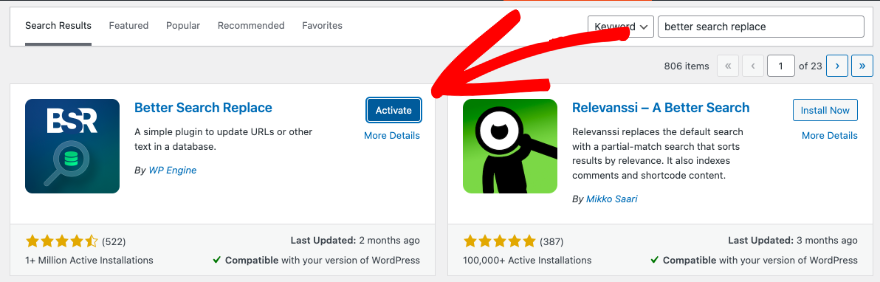

อันดับแรก ฉันขอแนะนำให้คุณสำรองข้อมูลฐานข้อมูลของคุณก่อน เรียนรู้วิธีดำเนินการได้ที่นี่: วิธีสำรองข้อมูลไซต์ WordPress ของคุณ (วิธีที่ถูกต้อง!)
อีกครั้งในผู้ดูแลระบบ WordPress ของคุณ ให้ไปที่ ปลั๊กอิน » เพิ่มใหม่ ค้นหา "Better Searchแทนที่" และติดตั้งและเปิดใช้งาน
ตอนนี้ไปที่ เครื่องมือ»การค้นหาที่ดีขึ้นแทนที่ ในเมนู WordPress ของคุณ
- ในช่อง "ค้นหา" ให้ป้อน http://yourdomain.com
- ในช่อง "แทนที่ด้วย" ให้ป้อน https://yourdomain.com
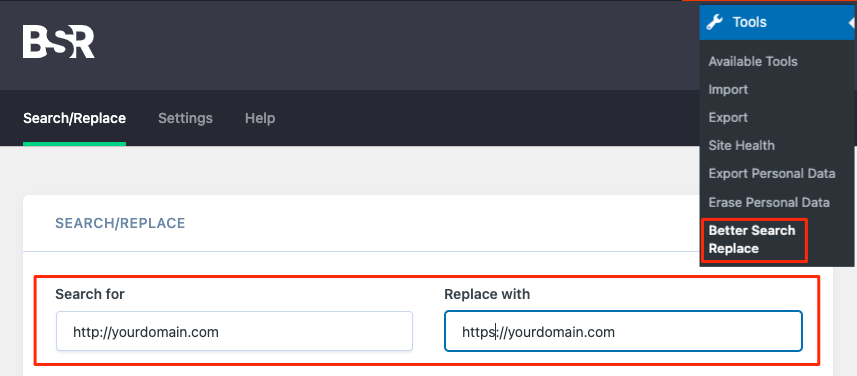
เลือกตารางทั้งหมดแล้วรันการค้นหาและแทนที่
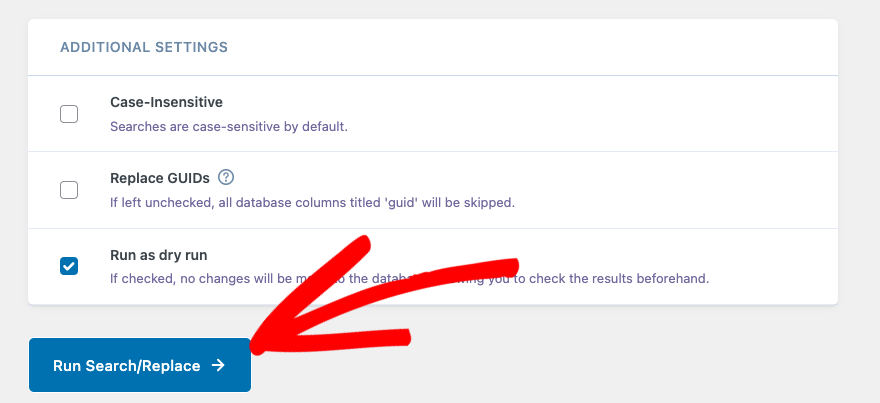
ตอนนี้คุณพร้อมสำหรับขั้นตอนสุดท้ายเพื่อตรวจสอบว่าทุกอย่างทำงานถูกต้องหรือไม่
ขั้นตอนที่ 4: ทดสอบเว็บไซต์ของคุณ
เมื่อตั้งค่าปลั๊กอิน Really Simple SSL แล้ว สิ่งสำคัญคือต้องทดสอบไซต์ WordPress ของคุณเพื่อให้แน่ใจว่าทุกอย่างทำงานอย่างถูกต้อง:
เยี่ยมชมเว็บไซต์ของคุณในเบราว์เซอร์: ดับเบิลคลิกที่ชื่อเว็บไซต์ของคุณในแถบที่อยู่ แล้วคุณจะเห็น https:// ที่ด้านหน้าชื่อโดเมน คุณควรจะสามารถตรวจสอบสถานะ SSL ของคุณได้โดยคลิกที่ไอคอนนี้ในแถบที่อยู่:
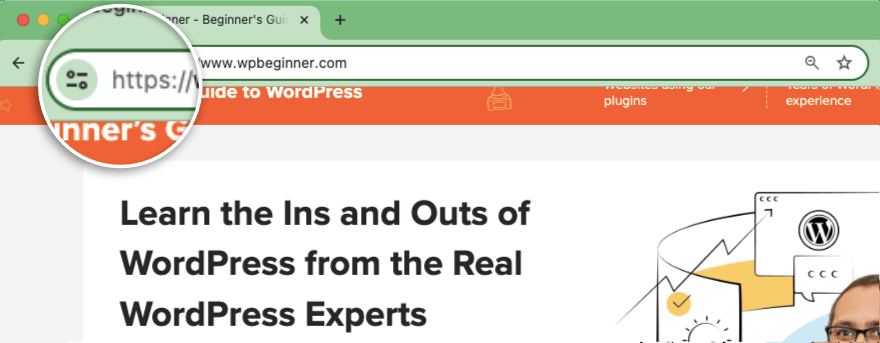
ไอคอนนี้เคยเป็นแม่กุญแจแบบคลาสสิกซึ่ง Google เพิ่งย้ายออกไป
ตรวจสอบเนื้อหาผสม: ทำตามขั้นตอนในปลั๊กอิน Really Simple SSL เพื่อแก้ไขปัญหาเนื้อหาผสมหากพบ
ตรวจสอบไซต์ของคุณ: นำทางผ่านเพจและโพสต์ของคุณด้วยตนเองเพื่อให้แน่ใจว่ารูปภาพ สคริปต์ และทรัพยากรอื่น ๆ ได้รับการโหลดอย่างถูกต้องผ่าน HTTPS
แค่นั้นแหละ! ตอนนี้คุณรู้วิธีติดตั้งใบรับรอง SSL บนไซต์ของคุณฟรีแล้ว
การใช้ปลั๊กอินเช่น Really Simple SSL ทำให้การติดตั้งและกำหนดค่าใบรับรอง SSL ฟรีบนเว็บไซต์ WordPress ของคุณตรงไปตรงมา
หากคุณกำลังมองหาโซลูชันระดับพรีเมียม ฉันจะพูดถึงรายละเอียดนั้นต่อไป
วิธีรับใบรับรอง SSL แบบชำระเงิน
มีผู้ให้บริการ SSL หลายรายที่ให้บริการ SSL ระดับพรีเมียม ฉันขอแนะนำให้เลือกผู้ออกใบรับรอง (CA) ที่มีชื่อเสียง เช่น SSL.com, DigiCert, Comodo, GlobalSign หรือ Sectigo บริษัทเหล่านี้ได้รับความไว้วางใจให้ออกใบรับรอง SSL
จากนั้นคุณจะต้องพิจารณาว่าคุณต้องการใบรับรอง SSL ประเภทใด:
- Domain Validated (DV): ระดับพื้นฐาน เร็วที่สุดที่จะได้รับ
- Organization Validated (OV): ระดับปานกลาง ตรวจสอบข้อมูลองค์กรบางส่วน
- Extended Validation (EV): ระดับสูงสุด ต้องมีการตรวจสอบองค์กรของคุณอย่างละเอียด
ผู้ให้บริการ SSL ทุกรายอาจมีขั้นตอนในการซื้อใบรับรองที่แตกต่างกัน แต่โดยปกติแล้วจะเป็นกระบวนการที่ไม่ซับซ้อน
จากนั้นคุณจะได้รับใบรับรอง SSL ของคุณ คุณต้องติดตั้งบนเว็บเซิร์ฟเวอร์ของคุณโดยทำตามคำแนะนำของ CA
ฉันจะให้รายละเอียดเกี่ยวกับกระบวนการทั่วไปด้านล่าง ไปที่ cPanel โฮสติ้งของคุณ และใต้ส่วนความปลอดภัย ให้คลิกที่ SSL/TLS
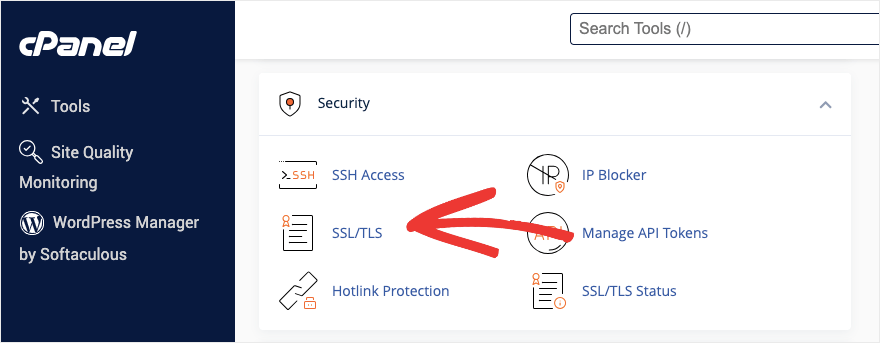
นี่จะเป็นการเปิดหน้า SSL/TLS ที่คุณสามารถจัดการ SSL ของคุณ รวมถึงคีย์ส่วนตัวและคำขอลงนามใบรับรอง (CRT)
ทางด้านขวามือ ให้คลิกที่สร้าง ดู อัปโหลด หรือลบใบรับรอง SSL
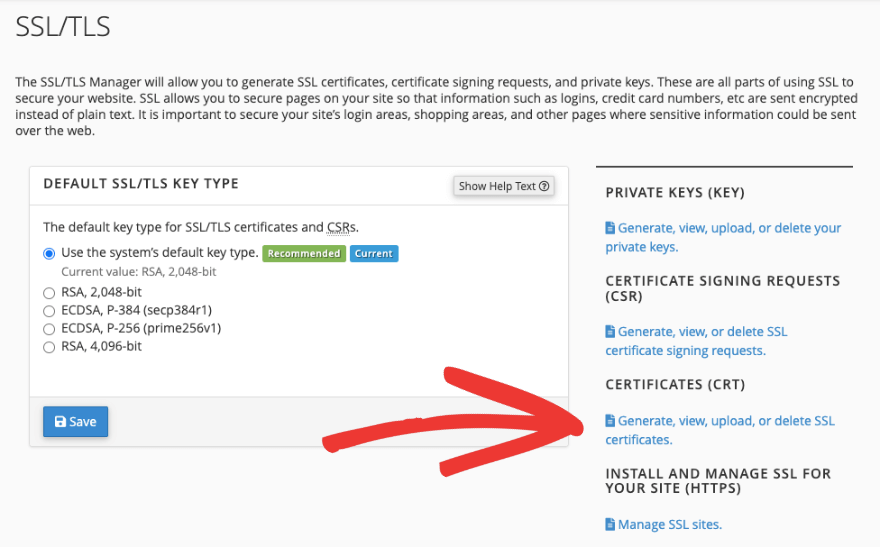
ในหน้าถัดไป คุณสามารถวางใบรับรองหรือใช้ปุ่ม "เลือกไฟล์" เพื่อเลือกไฟล์จากคอมพิวเตอร์ของคุณ จากนั้นคลิกที่ปุ่ม 'อัปโหลดใบรับรอง' เพื่อเพิ่มลงในเว็บไซต์ของคุณ
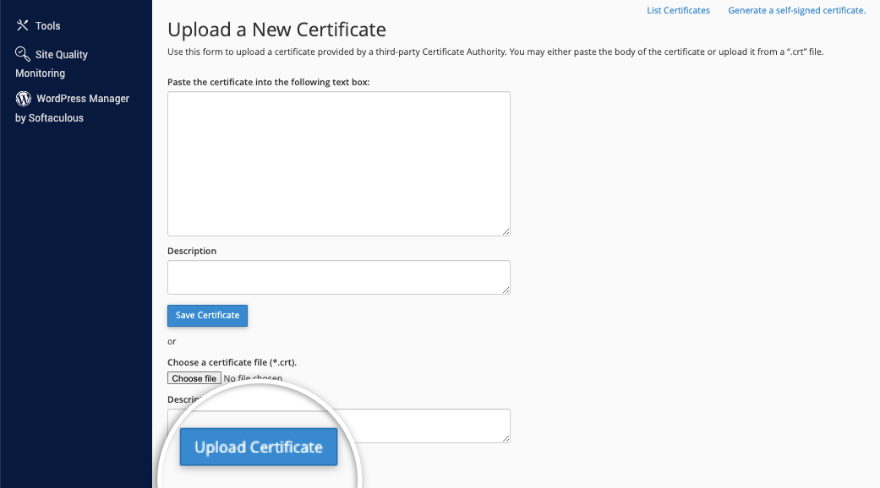
แค่นั้นแหละ! ตอนนี้ สิ่งสำคัญคือต้องเปิดใช้งานใบรับรอง SSL ของคุณตลอดเวลา และฉันจะบอกคุณว่าทำไมต่อไป
จะเกิดอะไรขึ้นหากใบรับรอง SSL ของฉันหมดอายุ
หากใบรับรอง SSL ของคุณหมดอายุ ผู้เยี่ยมชมเว็บไซต์ของคุณจะได้รับคำเตือนจากเบราว์เซอร์ที่ระบุว่าเว็บไซต์ไม่ปลอดภัย คำเตือนเหล่านี้อาจเป็นเรื่องน่าตกใจและอาจขับไล่ผู้เยี่ยมชมออกไป
Google และเครื่องมือค้นหาอื่นๆ จะป้องกันไม่ให้ผู้ใช้เยี่ยมชมเว็บไซต์ของคุณเนื่องจากไม่ปลอดภัยสำหรับผู้ใช้
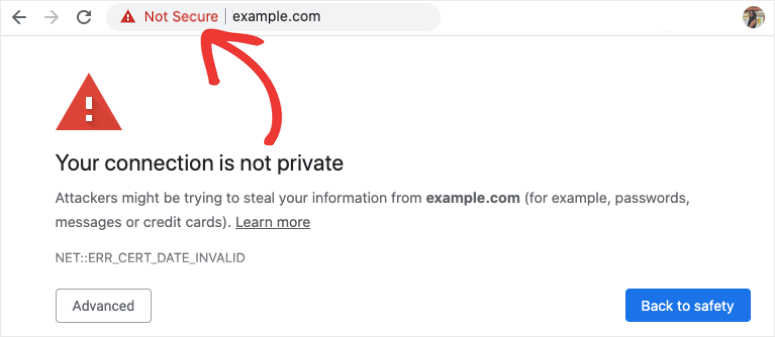
คุณอาจสูญเสียการเข้าชม การจัดอันดับ และยอดขาย นอกจากนี้ เมื่อคุณต่ออายุใบรับรองแล้ว อาจต้องใช้เวลาหลายชั่วโมงจึงจะแสดงการเปลี่ยนแปลง
หากคุณซื้อใบรับรอง SSL จากโฮสต์เว็บ ฉันขอแนะนำให้ตั้งค่าให้ต่ออายุอัตโนมัติ หากเป็นใบรับรองฟรีที่มาพร้อมกับแผนโฮสติ้งของคุณ ก็เป็นไปได้ว่าโฮสต์เว็บของคุณจะต่ออายุโดยอัตโนมัติ อย่าลืมตรวจสอบกับฝ่ายสนับสนุนลูกค้าหากเป็นเช่นนั้น
ใบรับรอง SSL ฟรีจาก Let's Encrypt จะหมดอายุทุกๆ 90 วัน หากคุณใช้ปลั๊กอิน Really Simple SSL คุณจะต้องต่ออายุด้วยตนเองทุกครั้ง พวกเขาจะแจ้งให้คุณทราบหากมีปัญหาเกิดขึ้น
ตอนนี้คุณสามารถมั่นใจได้ว่าเว็บไซต์ของคุณปลอดภัยอยู่เสมอ สอดคล้องกับมาตรฐานเว็บสมัยใหม่ และได้รับความไว้วางใจจากผู้เยี่ยมชมของคุณ
ฉันหวังว่าคุณจะพบว่าคู่มือนี้มีประโยชน์ ต่อไปผมจะมาตอบคำถามสำคัญๆ ที่ถูกถามใน WP101 ครับ
คำถามที่พบบ่อยเกี่ยวกับ SSL ใน WordPress
1. SSL คืออะไร และเหตุใดจึงสำคัญ
SSL ย่อมาจาก Secure Sockets Layer เป็นเทคโนโลยีที่เข้ารหัสข้อมูลที่ส่งระหว่างเว็บเซิร์ฟเวอร์และเบราว์เซอร์ เพื่อให้มั่นใจว่าข้อมูลที่ละเอียดอ่อน เช่น ข้อมูลการเข้าสู่ระบบ รายละเอียดส่วนบุคคล และข้อมูลการชำระเงิน ยังคงปลอดภัยจากแฮกเกอร์
SSL ก็มีความสำคัญเช่นกัน เนื่องจากช่วยเพิ่มความไว้วางใจและความน่าเชื่อถือของผู้เยี่ยมชม เพิ่มอันดับ SEO ของเว็บไซต์ของคุณ และรับประกันการปฏิบัติตามกฎระเบียบด้านการปกป้องข้อมูลหลายประการ
2. ฉันจะรู้ได้อย่างไรว่าเว็บไซต์ของฉันมีใบรับรอง SSL?
คุณสามารถบอกได้ว่าเว็บไซต์ของคุณมีใบรับรอง SSL หรือไม่โดยมองหาไอคอนรูปแม่กุญแจในแถบที่อยู่ของเบราว์เซอร์ถัดจาก URL ของเว็บไซต์ของคุณ สิ่งนี้อาจมีการเปลี่ยนแปลงเมื่อเร็ว ๆ นี้เนื่องจาก Google ได้ย้ายออกจากแม่กุญแจ นอกจากนี้ URL ควรขึ้นต้นด้วย https:// แทนที่จะเป็น http://
3. ฉันจำเป็นต้องชำระค่าใบรับรอง SSL หรือไม่?
ไม่จำเป็น. ผู้ให้บริการเว็บโฮสติ้งหลายรายเสนอใบรับรอง SSL ฟรีผ่านบริการต่างๆ เช่น Let's Encrypt นอกจากนี้ ปลั๊กอินอย่าง Really Simple SSL ยังช่วยให้คุณติดตั้งและกำหนดค่าใบรับรองฟรีเหล่านี้ได้ อย่างไรก็ตาม หากเว็บไซต์ของคุณจัดการกับข้อมูลที่ละเอียดอ่อนสูงหรือต้องมีการตรวจสอบเพิ่มเติม คุณอาจพิจารณาซื้อใบรับรอง SSL ระดับพรีเมียม
4. ฉันสามารถใช้ปลั๊กอินเพื่อติดตั้ง SSL บนไซต์ WordPress ของฉันได้หรือไม่?
ใช่ คุณสามารถใช้ปลั๊กอินเช่น Really Simple SSL เพื่อติดตั้งและกำหนดค่า SSL บนไซต์ WordPress ของคุณได้ ปลั๊กอินเหล่านี้ทำให้กระบวนการง่ายขึ้นโดยการอัปเดตการตั้งค่าไซต์และ URL ของคุณโดยอัตโนมัติเพื่อใช้ HTTPS
5. ฉันจะแก้ไขปัญหาเนื้อหาผสมหลังจากติดตั้ง SSL ได้อย่างไร
ปัญหาเนื้อหาผสมเกิดขึ้นเมื่อองค์ประกอบบางอย่างในเว็บไซต์ของคุณยังคงโหลดผ่าน HTTP หลังจากเปิดใช้งาน SSL ปลั๊กอินเช่น Really Simple SSL จะจัดการปัญหาเนื้อหาผสมส่วนใหญ่โดยอัตโนมัติ เพื่อความมั่นใจเพิ่มเติม คุณสามารถใช้ปลั๊กอิน Better Searchแทนที่ เพื่ออัปเดต HTTP URL ทั้งหมดเป็น HTTPS ในฐานข้อมูลของเว็บไซต์ของคุณ
6. ปัญหาทั่วไปเมื่อติดตั้ง SSL คืออะไร และฉันจะแก้ไขปัญหาได้อย่างไร
- คำเตือนเนื้อหาแบบผสม: ตรวจสอบให้แน่ใจว่าองค์ประกอบทั้งหมดบนไซต์ของคุณโหลดผ่าน HTTPS ใช้ปลั๊กอินเช่น Really Simple SSL และ Better Search Refplace เพื่ออัปเดต URL ของคุณ
- SSL ไม่น่าเชื่อถือ: ตรวจสอบว่าใบรับรอง SSL ของคุณได้รับการติดตั้งอย่างถูกต้อง และรวมใบรับรองระดับกลางทั้งหมดไว้ด้วย
- การวนซ้ำการเปลี่ยนเส้นทาง: ตรวจสอบให้แน่ใจว่าไม่มีการเปลี่ยนเส้นทางที่ขัดแย้งกันในไฟล์ .htaccess ของคุณหรือจากปลั๊กอินอื่น
7. การติดตั้ง SSL จะส่งผลต่อประสิทธิภาพเว็บไซต์ของฉันหรือไม่
การเข้ารหัส SSL อาจทำให้เกิดความล่าช้าเล็กน้อยเนื่องจากกระบวนการแฮนด์เชค แต่โดยปกติแล้วผู้ใช้จะไม่สนใจและไม่สามารถสังเกตเห็นได้ นอกจากนี้ เว็บเซิร์ฟเวอร์และเบราว์เซอร์สมัยใหม่ยังได้รับการปรับให้เหมาะสมสำหรับการจัดการ SSL ทำให้แน่ใจได้ว่าประสิทธิภาพเว็บไซต์ของคุณจะไม่ได้รับผลกระทบ นอกจากนี้ ประโยชน์ด้านความปลอดภัยและการเพิ่มประสิทธิภาพ SEO ยังมีมากกว่าข้อกังวลด้านประสิทธิภาพเล็กน้อยอีกด้วย
8. ฉันจำเป็นต้องอัปเดต URL ของเว็บไซต์ด้วยตนเองหลังจากติดตั้ง SSL หรือไม่?
แม้ว่าปลั๊กอินเช่น Really Simple SSL จะจัดการกับการอัปเดต URL ส่วนใหญ่โดยอัตโนมัติ แต่แนวทางปฏิบัติที่ดีคือตรวจสอบ URL HTTP ที่เหลือด้วยตนเอง หรือใช้ปลั๊กอิน Better Search Refplace เพื่อให้แน่ใจว่ามีการอัปเดตอย่างละเอียด
9. ฉันจำเป็นต้องต่ออายุใบรับรอง SSL บ่อยแค่ไหน?
ใบรับรอง SSL ฟรีจาก Let's Encrypt จะต้องต่ออายุทุกๆ 90 วัน ผู้ให้บริการโฮสติ้งส่วนใหญ่จะดำเนินกระบวนการต่ออายุนี้โดยอัตโนมัติ แต่ควรตรวจสอบเป็นระยะๆ เพื่อให้แน่ใจว่าใบรับรอง SSL ของคุณเป็นข้อมูลล่าสุด
10. ใบรับรอง SSL จะปรับปรุง SEO ของเว็บไซต์ของฉันหรือไม่
ใช่ การมีใบรับรอง SSL สามารถปรับปรุง SEO ของเว็บไซต์ของคุณได้ เครื่องมือค้นหาเช่น Google พิจารณาว่าจำเป็นต้องใช้ SSL เพื่อปกป้องผู้ใช้จากการโจรกรรมข้อมูลและการฉ้อโกง
ถัดไป คุณอาจต้องการอ่านงานแสดงของเราเกี่ยวกับปลั๊กอินความปลอดภัย WordPress ที่ดีที่สุดเพื่อปกป้องเว็บไซต์ของคุณ
หากการตั้งค่าไซต์ของคุณ การติดตั้ง SSL และการบำรุงรักษาทั้งหมดฟังดูค่อนข้างยุ่งยาก คุณอาจสนใจที่จะให้ผู้เชี่ยวชาญมาจัดการให้คุณ
แบรนด์พันธมิตรของเรา WPBeginner เสนอบริการแบบ Pro ที่ฉันเคยใช้บนเว็บไซต์ของตัวเองและพอใจกับบริการและการสนับสนุนลูกค้าของพวกเขามาก
พวกเขาเสนอบริการบำรุงรักษาซึ่งพวกเขาจะดูแลงานต่างๆ มากมายซึ่งรวมถึง:
- การอัปเดตปลั๊กอิน ธีม และ WordPress หลัก
- การสำรองข้อมูลบนคลาวด์เป็นประจำ
- การตรวจสอบสถานะการออนไลน์
- การตรวจสอบความปลอดภัย
- CDN (เครือข่ายการจัดส่งเนื้อหา)
- เอสเอสแอล
…และอีกมากมาย พวกเขายังจะมอบรายงานการบำรุงรักษาไซต์ให้คุณทราบเป็นประจำเพื่อแจ้งให้คุณทราบถึงสิ่งที่เกิดขึ้นกับไซต์ของคุณ
เริ่มต้นใช้งานบริการ WPBeginner Pro
หากคุณมีคำถามเพิ่มเติมเกี่ยวกับ SSL หรือสิ่งอื่นใดในคู่มือนี้ โปรดแสดงความคิดเห็นด้านล่าง!
